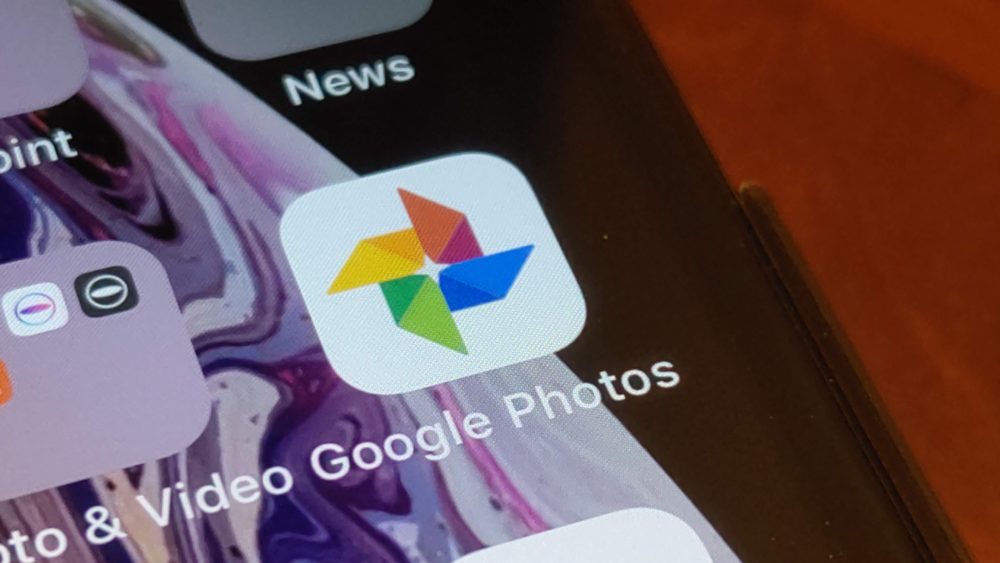どうも、ガジェッターのyasuです。
2019年のGWも、残りわずかとなってしまいましたね。わたしはGW後半で、大学時代の友人の結婚式で関西へ行ってました。もちろん、先日購入したカメラSONY α6400(レビュー記事はこちら)で、たくさん写真/動画を撮影してきました。
今回は、Googleフォトのアプリで誰でも簡単にできる「動画編集」をご紹介します。
何のために「動画編集」をするのか?
ここで言う「動画編集」とは、「写真や動画をつなぎ合わせて1つの動画にする」ことです。
編集で1つの動画にしておくことで、以下のような効果があります。
・思い出を振り返る機会が増える
わたしは、旅行などの素敵な思い出の動画をたまに見返して、日々を頑張る活力に変えてます(笑)
動画編集のやり方
それではさっそくご紹介します。スマホ1つで完結するのでとても簡単です。
その1. Googleフォトのアプリをダウンロード
とても便利な定番アプリなので、これを機に入手することをオススメします!
Wifiに繋がったら、ネットに写真や動画を自動でバックアップ保存してくれる便利アプリです。iOS(iPhone)・Android共に対応しているのでご安心ください。
その2. 写真と動画を選ぶ

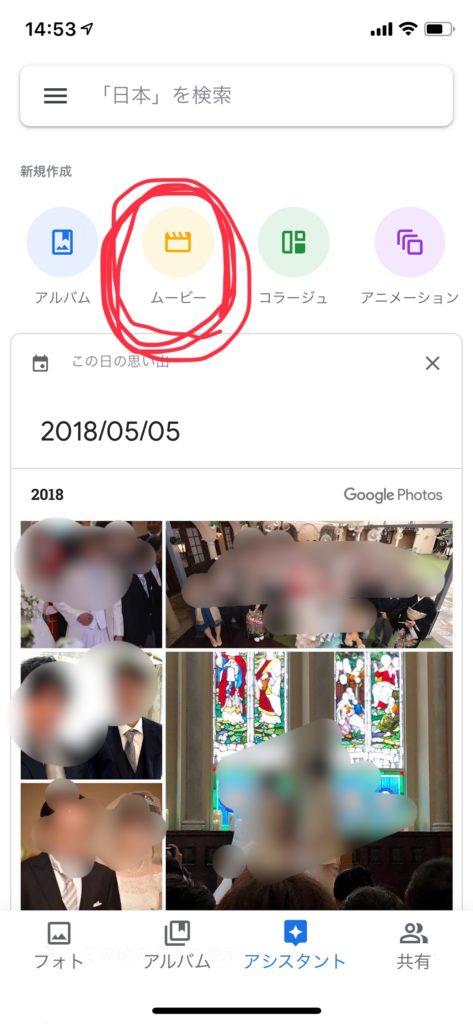
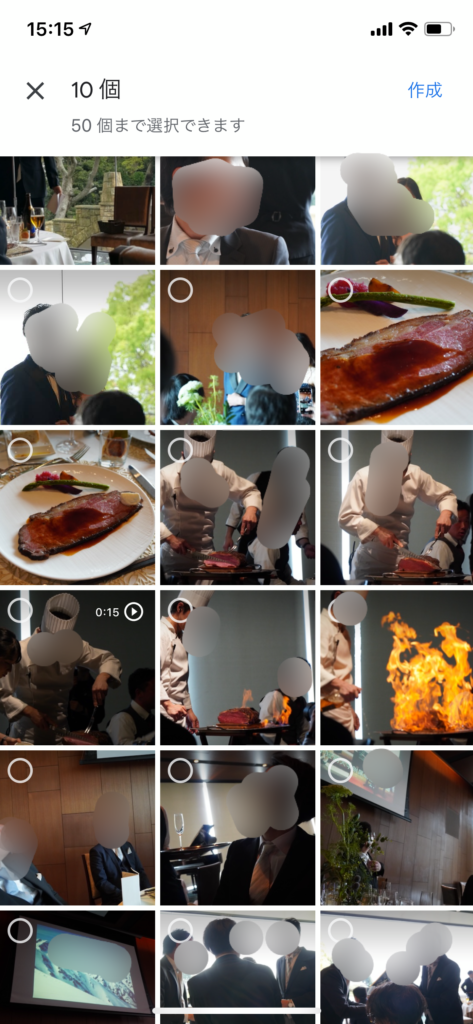
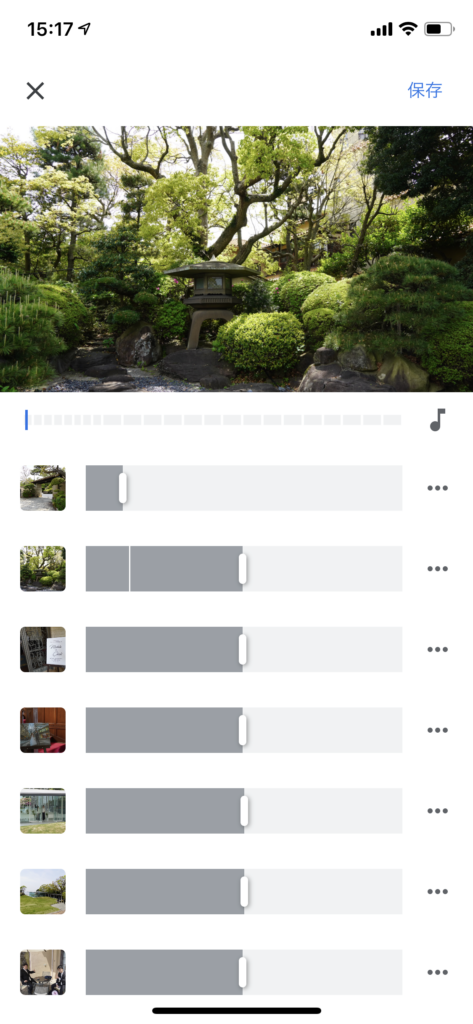
この④が主な作業となりますが、タッチ操作で簡単にできるのがスマホならではですね。
「…」をタップして新たに写真を挿入したり、複製や削除も可能です。
以下でBGMを選ぶこともできます。iPhoneでは、購入した曲をBGMにすることも可能です。
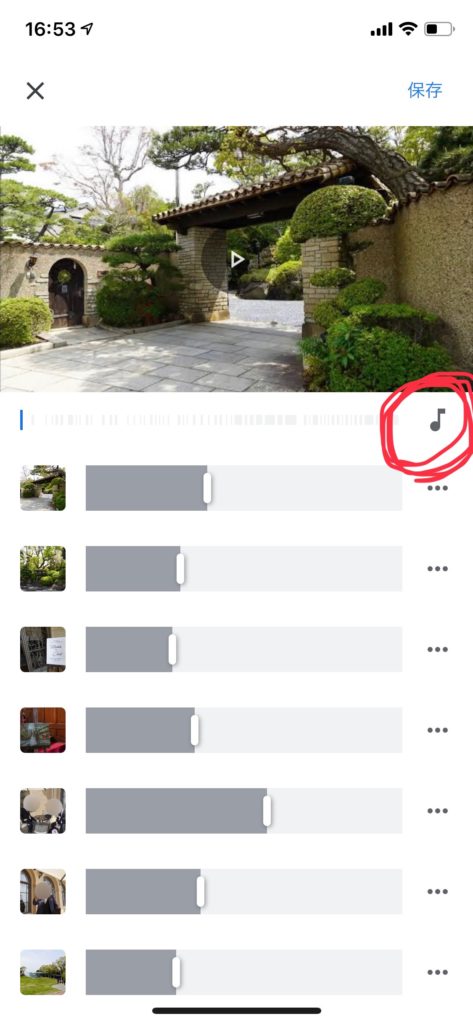

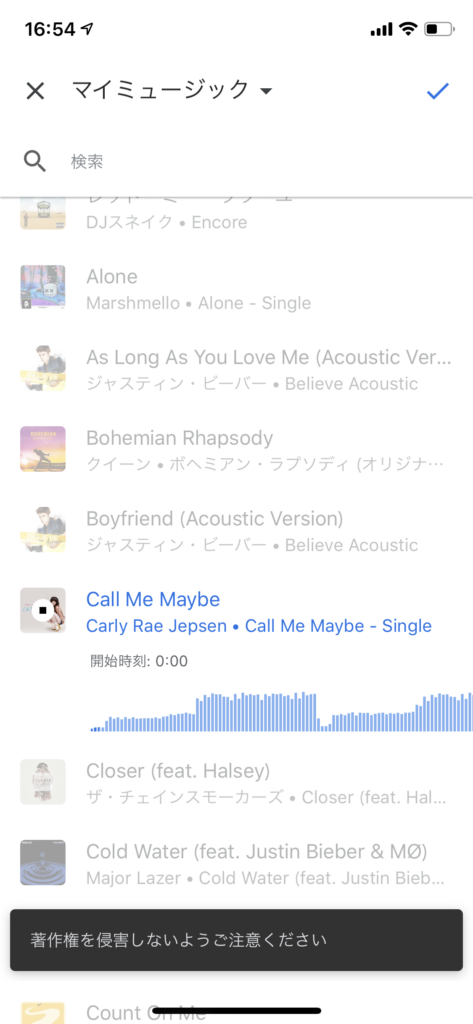
その3. 「保存」をタップして完了
もし途中で止めて再開する場合は、「ムービー」と検索すればOKです。
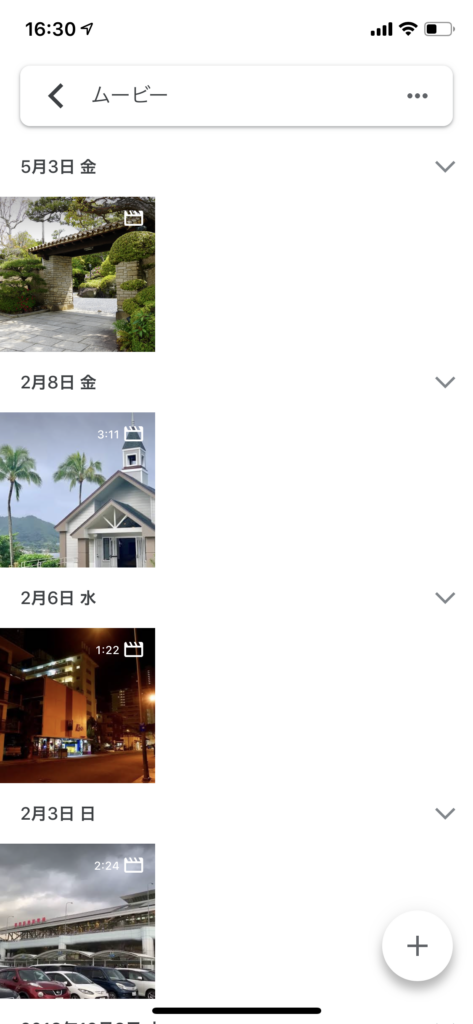

まとめ
いかがでしたでしょうか?
スクショが多くて読みにくかったら申し訳ありません。。
わたしは、写真/動画を1つに編集するようになってから、さらにカメラ撮影が楽しくなりました。
映画やドラマを観る目線も少し変わり、「この視点のカットはいいな」「ここで風景入れるのか」といった事が気になるようになりました。(プチ監督気分です笑)
皆さんもぜひ「動画編集」で思い出を残し、日々の活力にしてみてください。